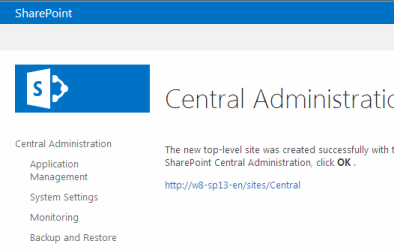Se aplica a:
- Winshuttle Foundation
Instalar Winshuttle Central: Paso 3: Crear una colección de sitios
Volver a
Instalar Winshuttle Central 10.x
- Abra la página Administración central de SharePoint. En Administración de aplicaciones, haga clic en Crear colecciones de sitios.
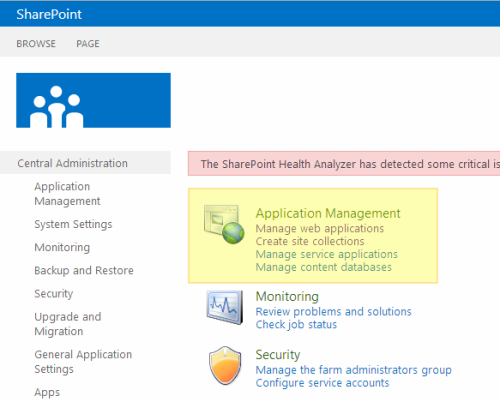
- Asegúrese de haber seleccionado la aplicación web adecuada.

- Introduzca el Título, la Descripción e indique la URL.
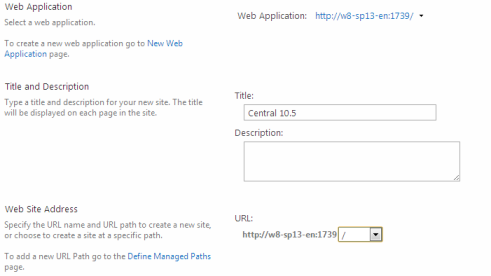
Nota: En la versión alemana de SharePoint, la «s» cerrada ß en la URL de la ruta o en el nombre de un sitio da errores. Si la versión de Central y las versiones de otros productos de Winshuttle son anteriores a la versión 10.3, también se pueden producir errores al utilizar caracteres especiales en las rutas de otras configuraciones regionales. Si desea obtener más información, consulte el artículo técnico de Microsoft KB905231.
- En Seleccionar una plantilla, haga clic en la plantilla Sitio del equipo de Winshuttle Central
.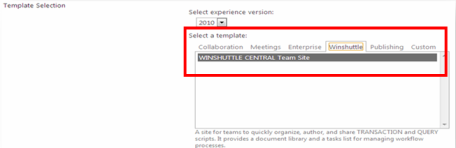
Nota: La pestaña Winshuttle (tal y como se muestra arriba) solo aparecerá en la selección de plantillas en el caso de que Winshuttle Central se haya instalado con la versión de experiencia que se muestra en el desplegable. Podremos verla, ya que hemos instalado Central en la versión de experiencia de SharePoint 2010. Sin embargo, tal y como se muestra a continuación, no está visible en la versión de experiencia de 2013.
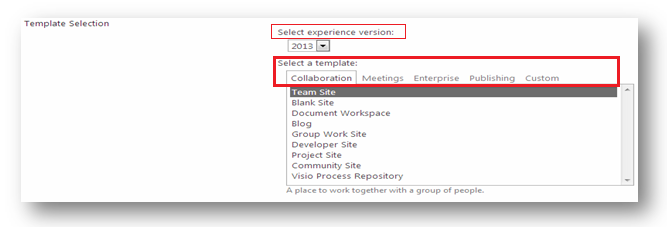
Nota: Los usuarios de SharePoint 2007/2010 no necesitarán seleccionar una versión de experiencia.
- Introduzca el administrador de colección de sitios principal y el secundario y, a continuación, haga clic en Aceptar. Recomendamos que añada la cuenta de servicio utilizada para instalar Winshuttle Central como administrador de la colección de sitios. La colección de sitios estará lista cuando aparezca el mensaje «Sitio de nivel superior creado correctamente». Copie el enlace (consulte abajo) de su colección de sitios de Central; lo necesitará más tarde para obtener la URL para la colección de sitios.